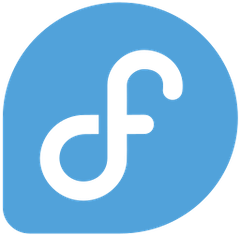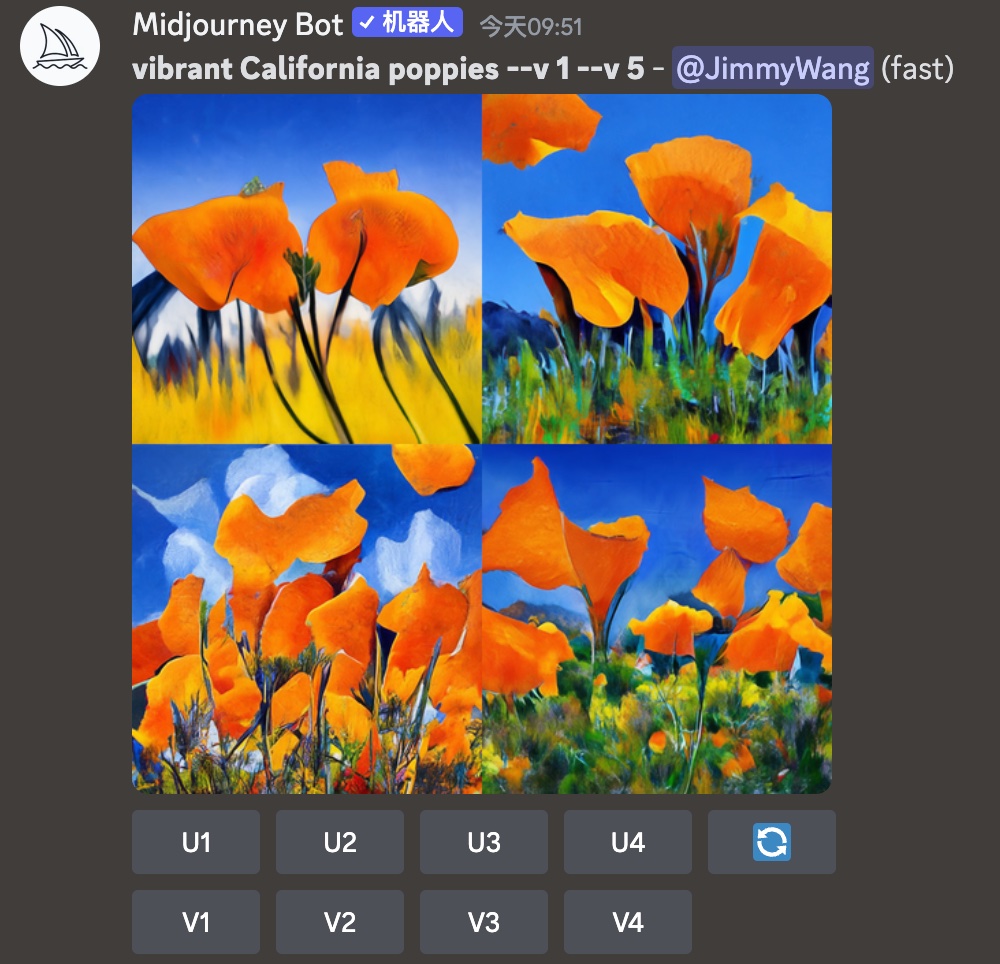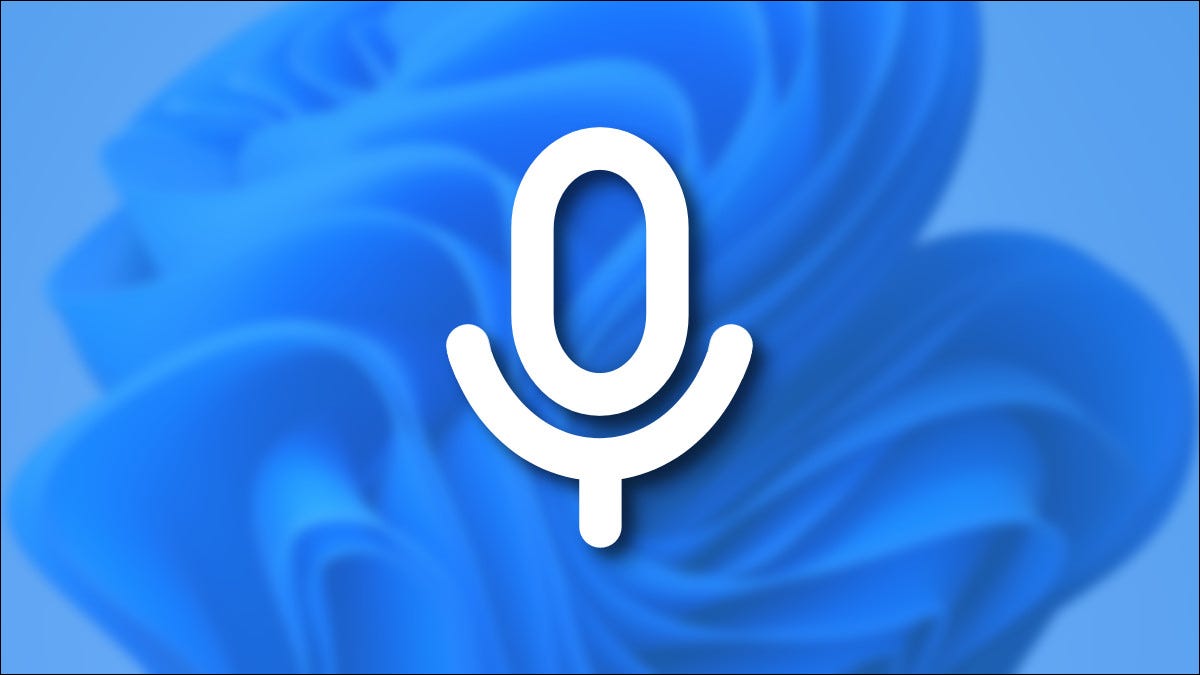
使用Windows 11 时,您可能需要在连接到 PC 的多个麦克风之间切换音频输入。幸运的是,Windows 使这个过程相当简单。这是如何做到的。
从任务栏快捷方式切换麦克风
在 Windows 11 中选择不同麦克风的最快方法之一是使用隐藏的任务栏快捷方式。首先,右键单击任务栏中的音量图标(扬声器)。在弹出的小菜单中,选择“打开音量混合器”。
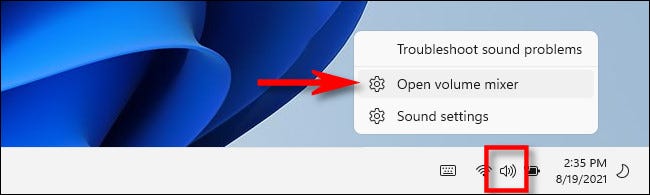
Windows 设置将打开系统 > 声音 > 音量混合器页面。在“输入设备”下,单击下拉菜单并从列表中选择要使用的麦克风。
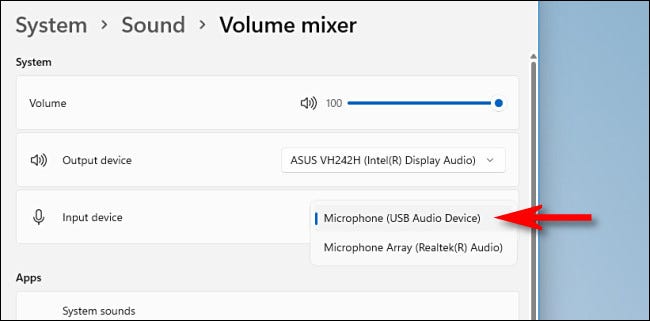
之后,关闭设置,您就可以开始了。请注意,如果您需要在 Windows 11 中切换音频输出,有一种 不同的方式可以 使用“快速设置”菜单切换音频设备。
从 Windows 设置切换麦克风
尽管我们在上一节中使用了Windows 设置,但还有另一种方法可以在“设置”应用中选择您的音频输入设备。首先,通过按键盘上的 Windows+i 打开设置。出现设置时,选择边栏中的“系统”,然后选择“声音”。
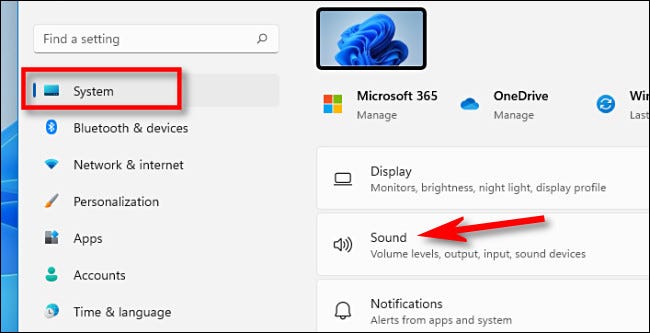
或者,您可以右键单击任务栏上的音量图标,然后选择“声音设置”。
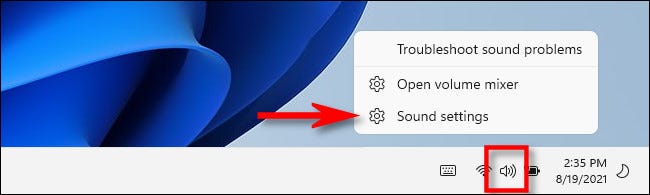
在声音设置中,向下滚动到“输入”部分。在“选择说话或录音的设备”下,点击您要使用的麦克风或输入设备旁边的圆形单选按钮。
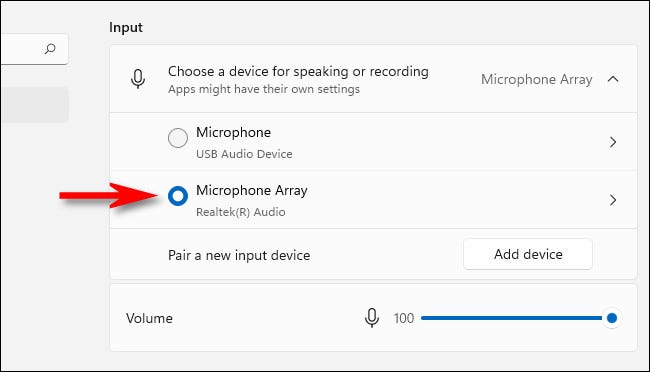
如果您要选择的麦克风未列出,请尝试将其拔下并重新连接(如果可能)、重新启动 PC 或安装麦克风制造商提供的驱动程序。
此外,如果您需要调整麦克风或输入设备的输入电平,请使用麦克风选择列表下方的“音量”滑块。准备好后,关闭设置 – 您的更改已保存。
未经允许不得转载:表盘吧 » 如何在 Windows 11 上选择麦克风